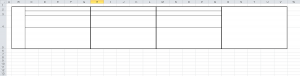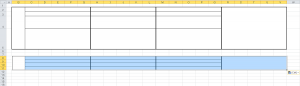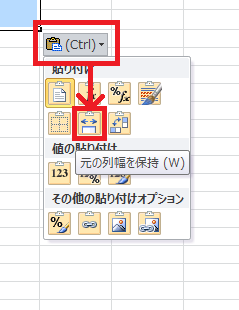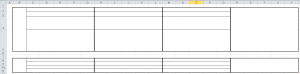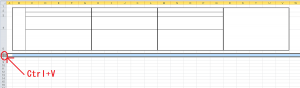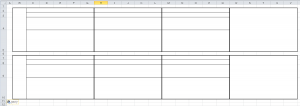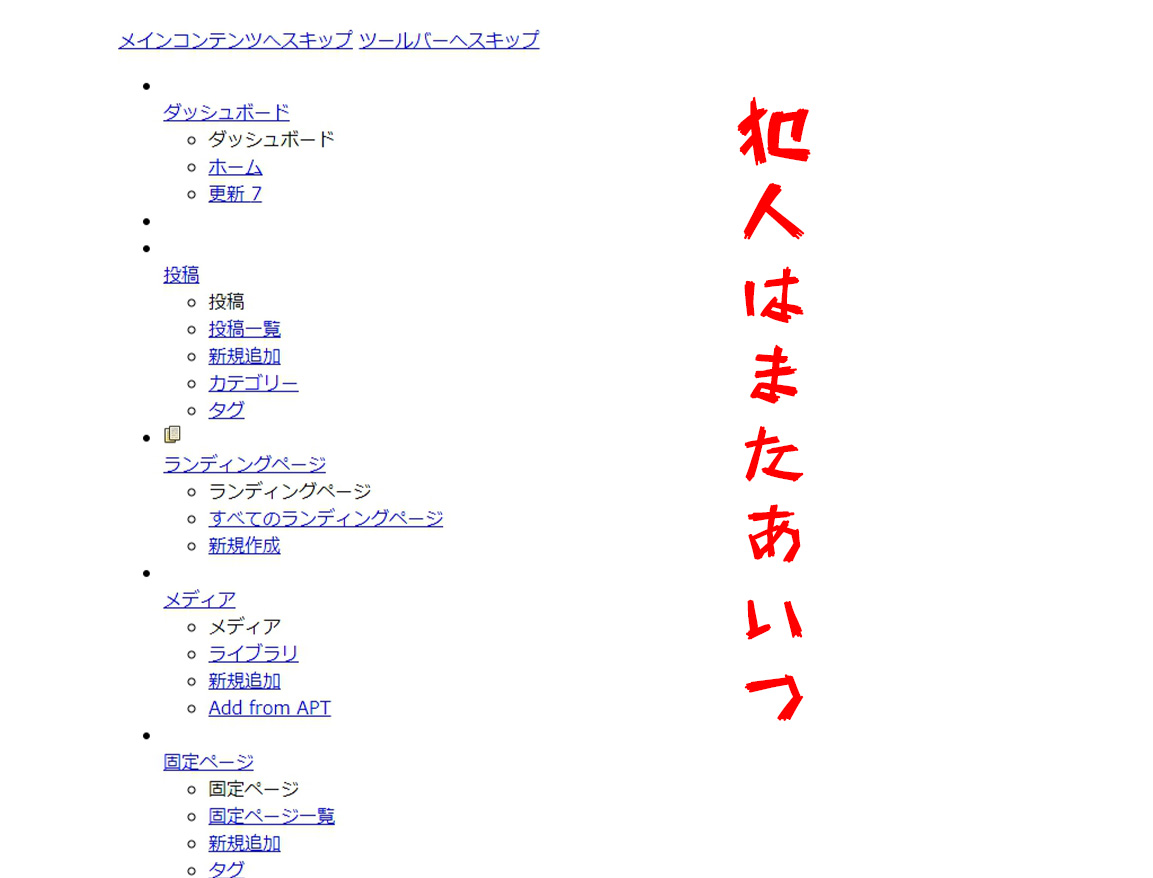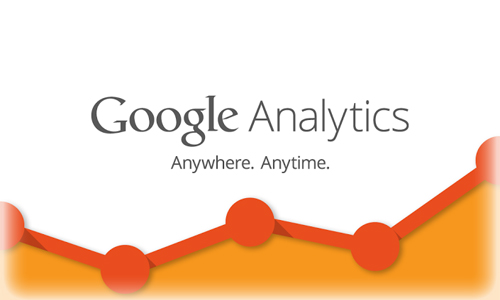どうも、翔です。
エクセルのセルの大きさを変えずにコピーする方法ですが
ネットで調べても有力な情報がありません。
ですので、僕が使っている方法を記事にまとめます。
「セルの大きさを変えずにコピー」
まず、この状況が分かるでしょうか?
たとえば、以下のようなデータの入れ物を作って
これと同じ入れ物を複製したい場合などです。
※以下の画像はすべてクリックすると
拡大されたポップアップが表示します。
これ、ただコピーしても貼れないんですよね。
普通にコピーして貼ると、下のようになります。
このようにコピーするのではなく、
セルの大きさもすべて反映させたいですよね。
僕も最初は分からなくてネットで色々調べたのですが、
有効な方法は「元の幅を維持させる」方法。
これをやってみました。
コピーした時に、右下に表示される(Ctrl)をクリックして
「元の列幅を保持」を選択。
その結果…
まあ、こんな感じにしかならないわけです。
この方法では、
列幅は保持するけれど、行の高さは保持できないんですよね。
なので、列の幅も行の高さもどちらも固定するコピー法。
今回はその方法をご紹介します!
まず、コピーするデータの左にある数字の箇所をドラッグし
Ctrl+Cなどでコピーします。(以下の画像を参照)
続いて、貼り付けたいセルの左側の数字をクリックし
Ctrl+Vなどで貼り付けます。
そうすると…
うまくいきましたね!
これが最も簡単に、列と行を保持するコピー法だと思います。

.jpg)